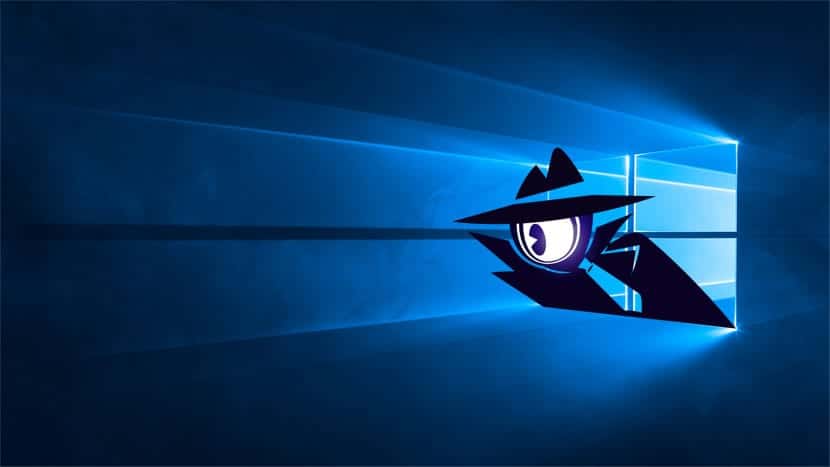
Windows 10の登場により、私たちと多くのオプションがもたらされました。 モバイルデバイスでのみ見つけることができましたしかし、デバイスとオペレーティングシステムの有名なコンバージェンスのおかげで、Microsoftは非常にうまく機能し、デスクトップオペレーティングシステムでは考えられなかった多数のオプションを提供してくれました。
Androidは常にオペレーティングシステムとして特徴付けられてきました アプリケーションが端末から多くのデータにアクセスできる場所、データを使用したい場合はアクセスを許可する必要があります。そうしないと実行されないからです。 幸いなことに Android 6.0 マシュマロ 最終的に、アプリケーションがデバイスで動作するために必要なアクセス許可を変更できるようになりました、そのため、単純なブラウザを使用する予定がない場合でも、連絡先、カメラ、マイクにアクセスする必要はありませんでした。 Windows 10では、カメラ、連絡先、カレンダー、マイク、通知、場所へのアクセスなど、一部のアプリケーションがデータに対して持つアクセス許可を変更することもできます。
Windows 10PCからデータ/デバイスへのアクセスを排除します
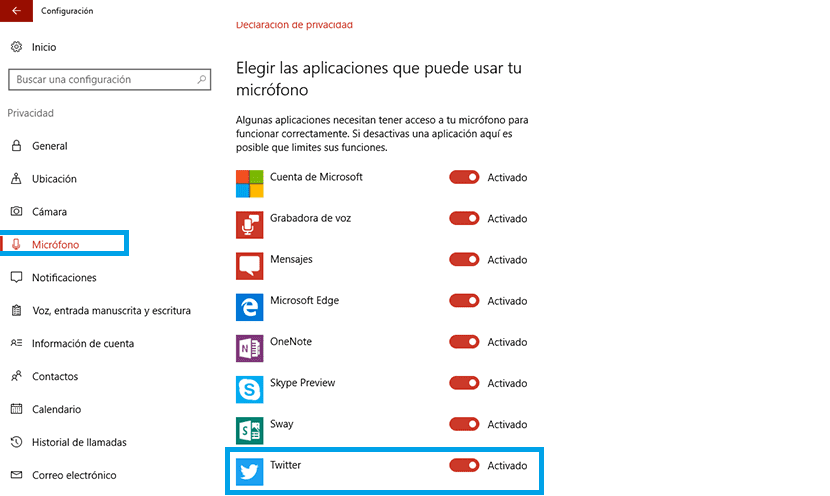
- まず、スタートボタンをクリックして、 スタートメニューの左側にある歯車.
- 次に、オプションに移動します プライバシー、カメラ、マイク、場所、カレンダー、連絡先など、Windows10を搭載したPCのデータまたはデバイスへのアプリケーションのアクセスを調整できます...
- 次のステップでは、 制限するデバイスまたはデータを選択します 一部のアプリケーションに。 この場合、マイクを選択します。
- マイクの内部で私たちはどのように見ることができます Twitterは私たちのマイクにアクセスできます、マイクを介して実行できる機能を提供できないため、サントに知らずに。
- Twitterアプリケーションへのマイクへのアクセスを制限するには、 それを非アクティブ化するには、その隣のスイッチで.